So verwenden Sie Reaktor Fügen Sie LFO zu Delay XNUMX hinzu
Das ist Yosi von Chillout with Beats.
Dies ist der zweite Artikel, der dreimal einen LFO zu Delay hinzufügt.
Der vorherige Artikel ist hier.
Was Sie in 3 Artikeln lernen können
・ Sie können sich das für die BPM-Synchronisation notwendige Wissen aneignen.
・ Verwendung von Makros und gestapelten Makros
Der Inhalt des Artikels dreimal.
2. BPM-Synchronisation
3. Mal (dieser Artikel) Umschalten von Steuerelementen mit einem Stack-Makro
Ändern des LFO-Bereichs durch Umschalten zwischen Unipolar und Bipolar
Zunächst werden wir es aus der vorherigen Hausaufgabe implementieren, den Bereich des LFO zu ändern, indem wir zwischen Unipolar und Bipolar umschalten.
Derzeit können Sie nur die Amplitude des LFO ändern.
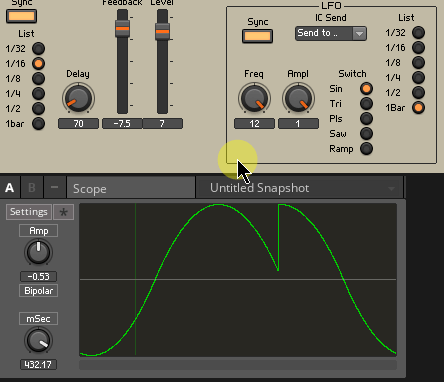
Fügen Sie dazu "Add" nach "Type" hinzu und verbinden Sie den Regler mit dem "Type" Out.
Klicken Sie mit der rechten Maustaste und klicken Sie auf „Built-In Module“ -> „Math“ -> „Add“.
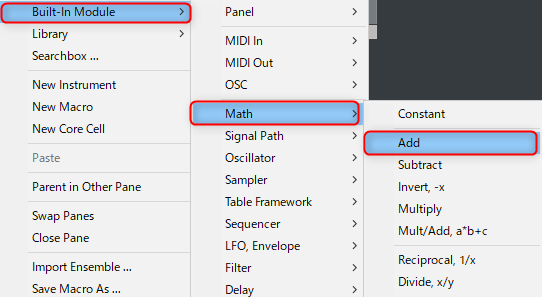
Klicken Sie mit der rechten Maustaste auf "Hinzufügen" und klicken Sie auf "Steuerung erstellen".
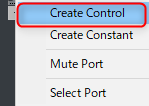
Verbinden Sie dann wie folgt.
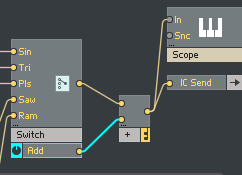
Versuchen Sie, die Knöpfe auf dem Bedienfeld zu bewegen, indem Sie sie entsprechend anordnen.
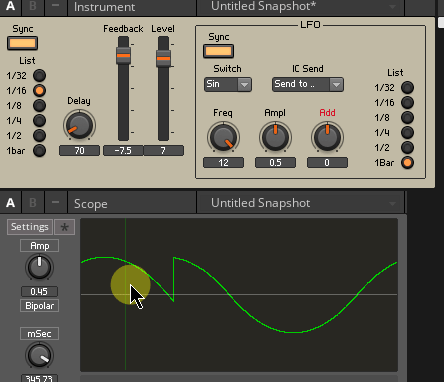
Wechseln Sie Steuerelemente mit Stack-Makros
Das Stack-Makro ist ein Makro, mit dem Sie die Anzeige der darin gespeicherten Steuerelemente umschalten können.
Es ist schwer, dies als Wort zu verstehen, also schauen Sie sich bitte das Video unten an.
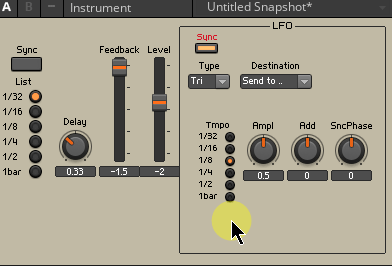
Ich werde es umsetzen.
Klicken Sie mit der rechten Maustaste und klicken Sie auf „Built-In Module“ -> „Panel“ -> „Stacked Macro“
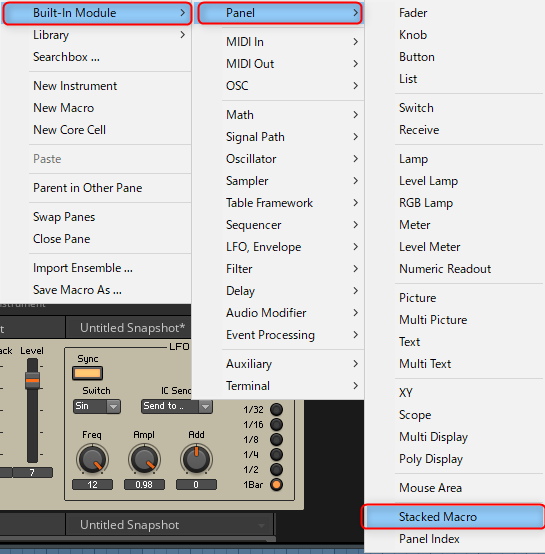
"Stacked Macro" kann erstellt werden.
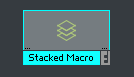
Zum Öffnen doppelklicken.
Klicken Sie mit der rechten Maustaste und klicken Sie wiederholt auf „Neues Makro“, um zwei Makros zu erstellen.
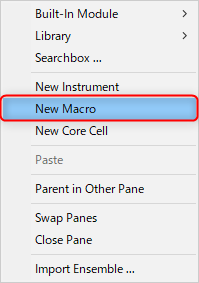
Es wurden zwei Makros erstellt.
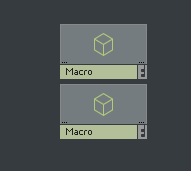
Klicken Sie mit der rechten Maustaste und klicken Sie auf Built-In Module-> Terminal-> In Port.
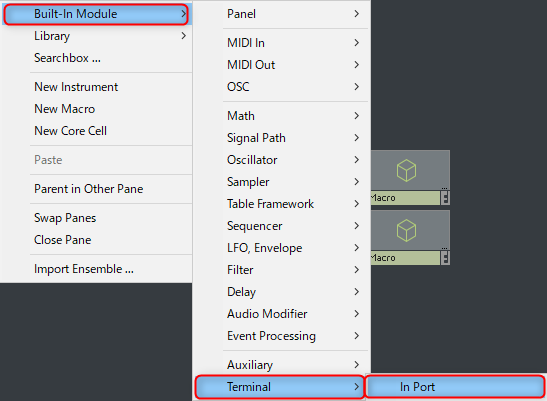
Klicken Sie dann mit der rechten Maustaste und klicken Sie auf "Built-In Module" -> "Panel" -> "Panel Index".
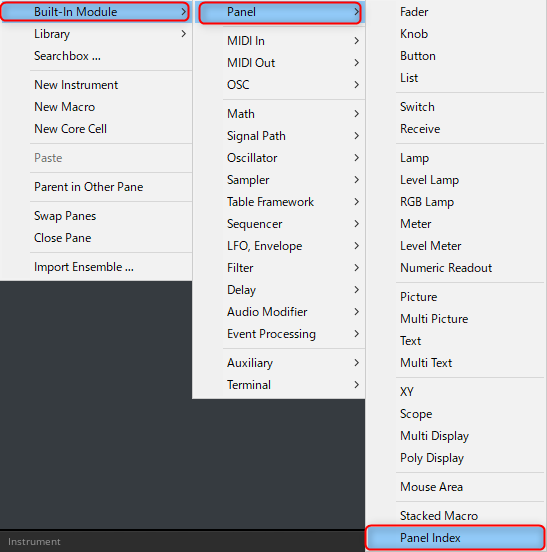
Der Panel-Index zeigt das erste Makro an, wenn es eine „0“ empfängt, und das nächste Makro, wenn es eine „1“ empfängt.Es scheint, dass Makros so weit erhöht werden können, wie es die Spezifikation zulässt.
Schließen Sie diesmal die Sync-Taste an.
Die Standardtaste ist nicht auf die Sync-Taste beschränkt, die Standardtaste gibt „0“ aus, wenn sie ausgeschaltet ist, und „1“, wenn sie eingeschaltet ist.
Verbinden Sie „In Port“ und „Panel Index“.
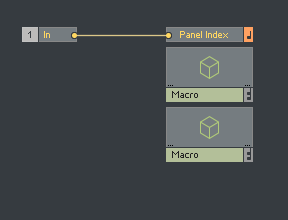
Kopieren (Rechtsklick) Freq aus der oberen Hierarchie.
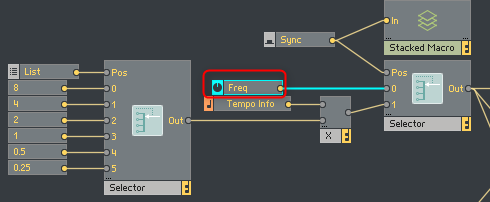
Öffnen Sie "Stacked Macro", öffnen Sie das erste "Makro" und fügen Sie es ein.
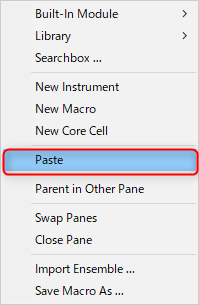
Klicken Sie mit der rechten Maustaste und klicken Sie auf Built-In Module-> Terminal-> Out Port.

Verbinden Sie „Out Port“ und „Freq“.
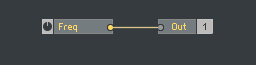
Doppelklicken Sie in den leeren Bereich, um eine Ebene nach oben zu gelangen.
Out wird im ersten Macro gemacht.
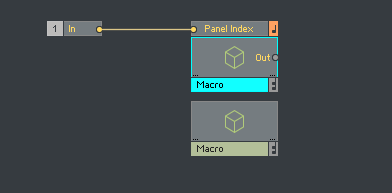
Es ist schwer zu verstehen, weil es zwischen den Schichten hin und her geht.
Ich habe vorerst ein GIF-Video vorbereitet.
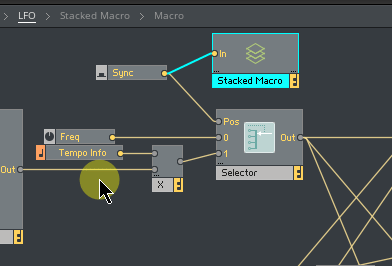
Gehen Sie eine Ebene nach oben und kopieren Sie alle roten Rahmen in der Abbildung unten. (Frequenz ist nicht enthalten)
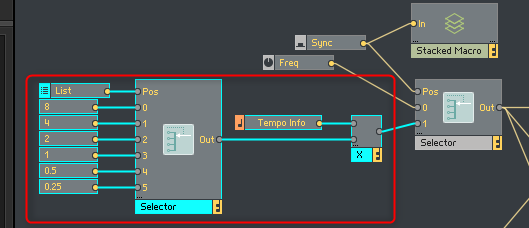
Fügen Sie es nun in das zweite Makro ein.
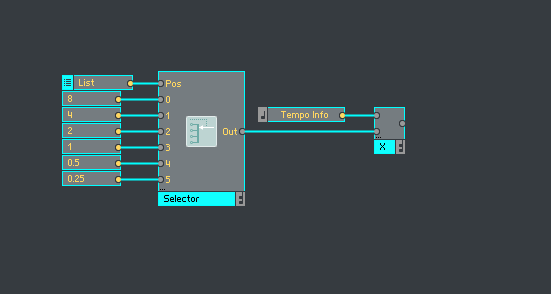
Klicken Sie mit der rechten Maustaste und klicken Sie auf Built-In Module-> Terminal-> Out Port.
Verbinden Sie "Multiply" und "Out Port".
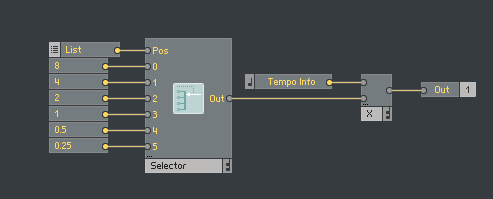
Gehen Sie eine Ebene nach oben und klicken Sie mit der rechten Maustaste und klicken Sie auf "Built-In Module" -> "Terminal" -> "Out Port". (Bereiten Sie zwei vor)
Verbinden Sie jeweils „Macro“ und „Out Port“.
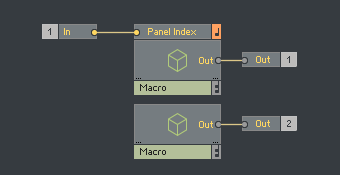
Gehen Sie eine Ebene höher, löschen Sie die Module, die Sie nicht mehr benötigen, und verbinden Sie "Stacked Macro" und "Selector".
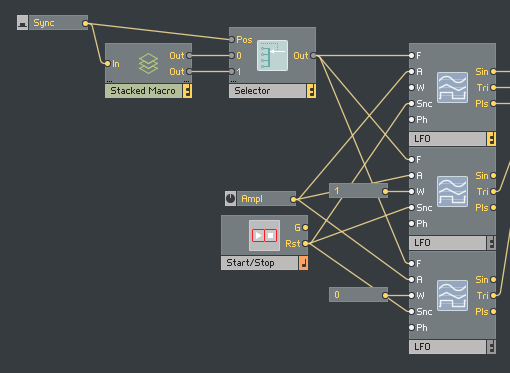
Ich habe hier ein Video gemacht.
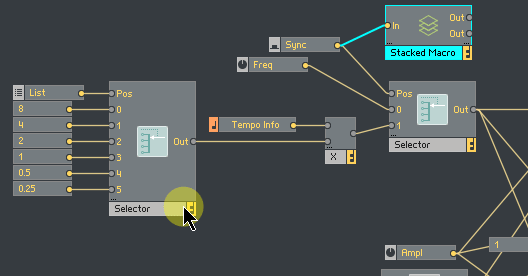
Korrektur der Plattenposition
Ändern Sie auch das Panel.
Ich werde es später löschen, aber ich werde es mit dem angezeigten Rand von "Stacked Macro" korrigieren.
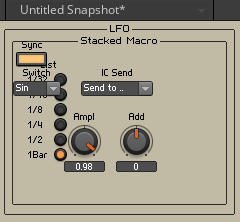
Der Rand von „Stacked Macro“ verschwindet, wenn „Frame“ von „View“ auf „OFF“ eingestellt ist.
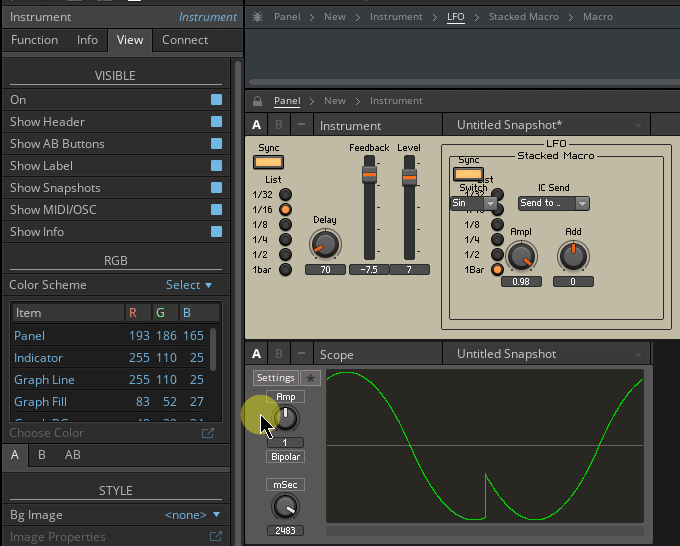
Verwendung von Reaktor Add LFO to Delay XNUMX Summary
Ich habe dreimal gelernt, wie man einen LFO hinzufügt.
Es gibt viele Schritte, aber es ist nicht schwierig.
2. (dieser Artikel) BPM-Synchronisation
Schalten Sie die Steuerelemente mit dem dritten Stack-Makro um
2. Es gibt keine Anpassung von Dry und Wet von Delay




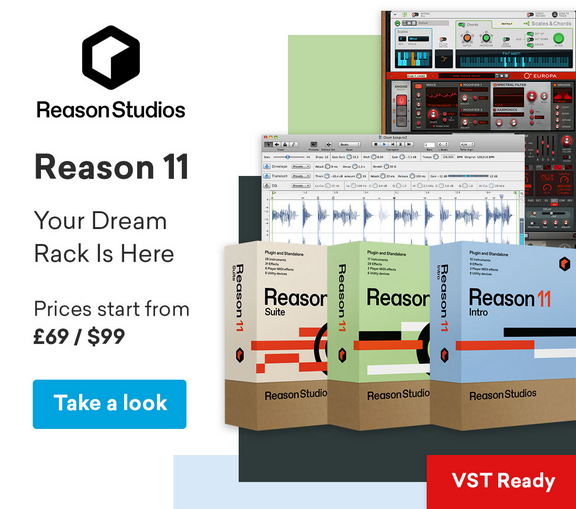
コメント